Författare:
Peter Berry
Skapelsedatum:
18 Juli 2021
Uppdatera Datum:
1 Juli 2024
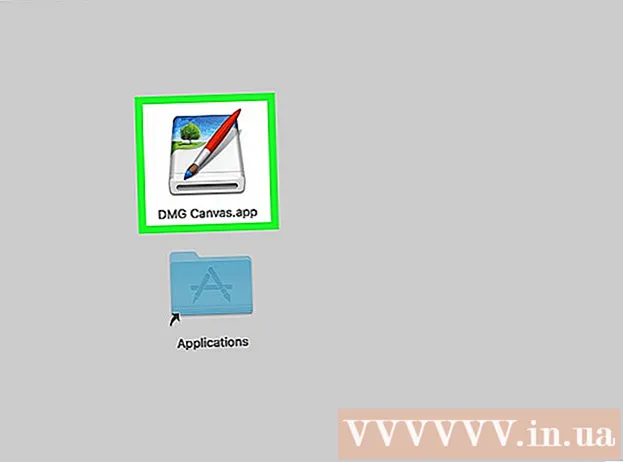
Innehåll
Denna wikiHow lär dig hur du öppnar DMG-filer på en Mac. DMG-filen används främst för att installera appar på en Mac, så du kommer inte att kunna öppna den ordentligt på en Windows-dator.
Steg
. Klicka på Apple-logotypen längst upp till vänster på skärmen. En rullgardinsmeny visas.
Klick Systeminställningar (Anpassa systemet). Det här alternativet finns högst upp på rullgardinsmenyn. Fönstret Systeminställningar öppnas.

Klick Säkerhet och integritet (Säkerhet och integritet). Det här alternativet är högst upp i fönstret Systeminställningar.
Klicka på hänglåsikonen i fönstrets övre vänstra hörn. Ett fönster dyker upp.

Ange ditt lösenord och klicka Låsa upp (Låsa upp). Ange ditt lösenord i popup-fönstret för att redigera objekten på den här sidan.
Klick Öppna ändå (Öppna när som helst). Det här alternativet är till höger om DMG-filnamnet längst ner på sidan.

Klick Öppna (Öppna) när du uppmanas att göra det. DMG-filen öppnas, du kan nu visa innehållet och fortsätta med installationen.
Granska innehållet i DMG-filen. Vanligtvis använder du DMG-filen för att installera applikationen. Vissa DMG-filer innehåller dock bilder eller textfiler.
- Alla filer med tillägget .app är båda installerbara appar.
- Ikonen "Applikationer" visas i DMG-fönstret. Det här är en genväg för att gå till din Macs applikationsmapp.
Installera applikationen av DMG-filen. Hitta ikonen för det program du installerar (till exempel Firefox), klicka sedan på och dra den och släpp den på ikonen "Program" i fönstret. Tillämpningen av DMG-filen kommer att börja installeras. När du är klar hittar du den här appen i menyn Launchpad.
- Beroende på applikationsspecifikt kan du behöva klicka igenom till ytterligare alternativ innan installationen kan börja.
Råd
- När du dubbelklickar på DMG-filen på din Windows-dator kommer systemet att uppmana dig att välja ett program för att öppna filen. Datorn måste ha ett verktyg från tredje part som 7-Zip eller DMG Extractor installerat, annars kan du inte öppna DMG-filen.
- Om den här metoden inte fungerade kan du också gå till Diskverktyg> Lägg till diskbild.
Varning
- Var försiktig när du installerar icke godkänd programvara på en Mac. I likhet med appar som inte är tillgängliga i App Store är okunnig programvara potentiellt giftig.



